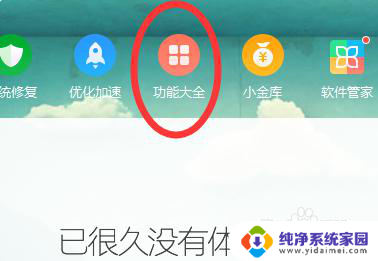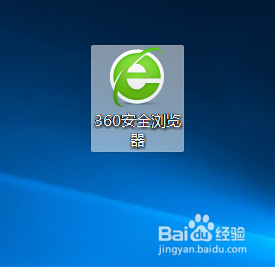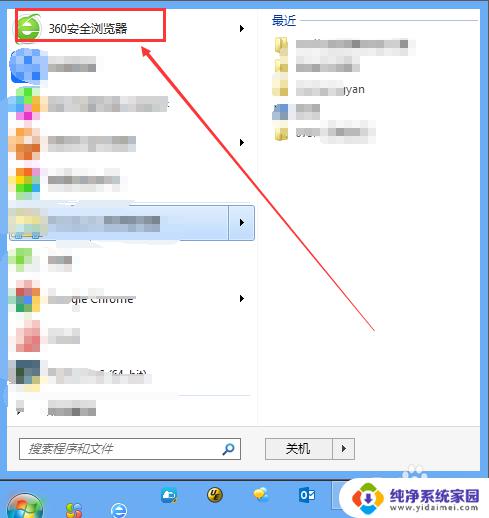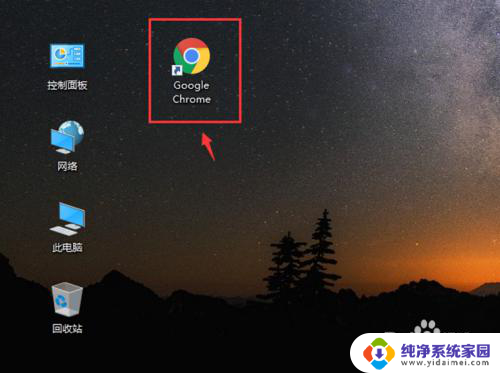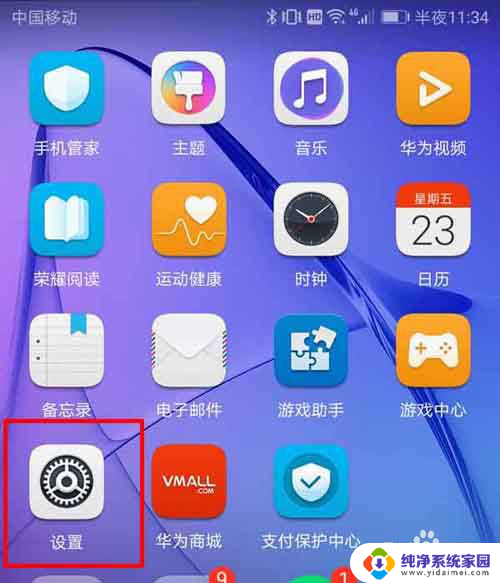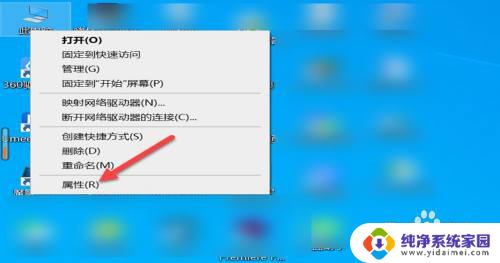360设置默认浏览器怎么设置 如何在360安全卫士中设置默认浏览器
360设置默认浏览器怎么设置,在如今互联网时代,浏览器已经成为人们上网必备的工具之一,而在众多浏览器中,360浏览器以其安全、稳定的特点备受用户青睐。有时我们可能会遇到一个问题:如何将360浏览器设置为默认浏览器?幸运的是360安全卫士为我们提供了简便的解决方案。通过在360安全卫士中进行一些简单的设置,我们就能轻松地将360浏览器设置为自己的默认浏览器,享受更便捷的上网体验。下面让我们一起来了解具体的设置方法吧!
具体方法:
1.打开360安全卫士,如图,点击左下角【安全防护中心】。
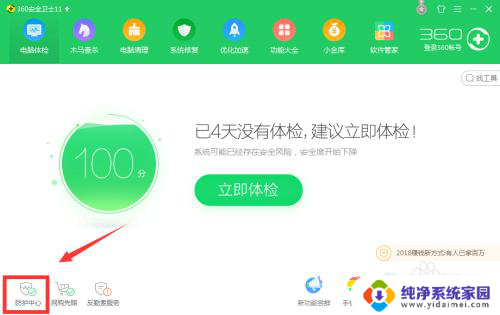
2.进入防护中心页面后,选择【7层浏览器防护】,点击下方【查看】。
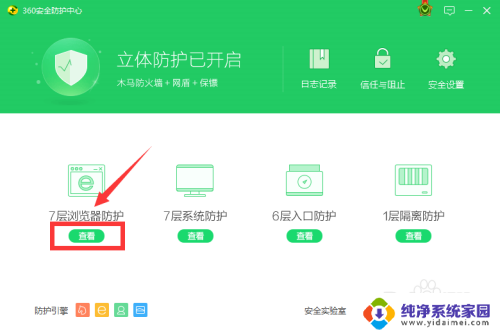
3.在弹出的列表里,点击【默认浏览器防护】。

4.在浏览器防护设置页面,我们看到此时默认的浏览器为360安全浏览器。首先将锁定浏览器的按钮点击一下,这时系统会提示解除锁定的风险,先不管,点击【确定】。
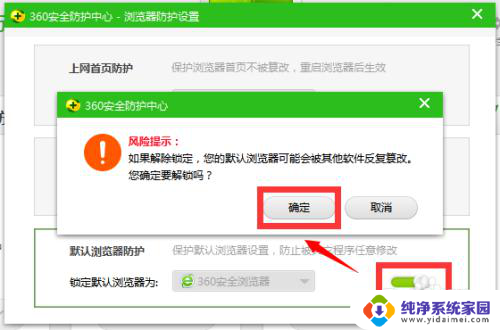
5.接下来在锁定浏览器的一栏点击倒三角形按钮,选择Mozilla Firefox,即火狐浏览器,选择完毕后再次将锁定按钮滑向右边锁定默认浏览器。
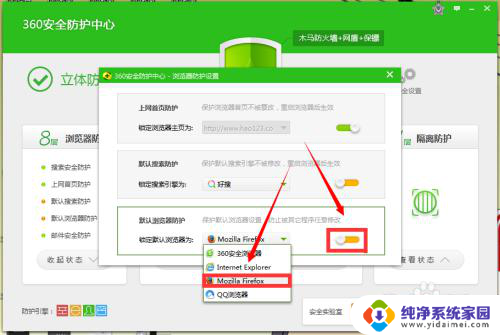
6.锁定完毕后的状态如图,这时默认浏览器设置就完成啦!是不是很简单呢?
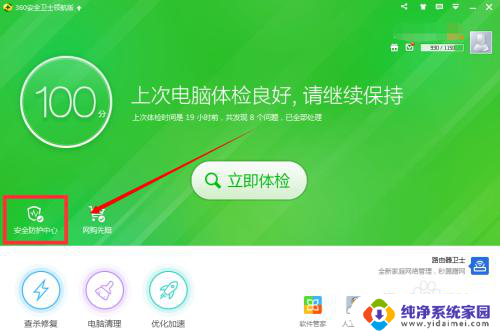
以上是关于如何设置360浏览器默认浏览器的全部内容,如果您遇到此问题,您可以按照以上方法进行解决,希望这些方法能对您有所帮助。